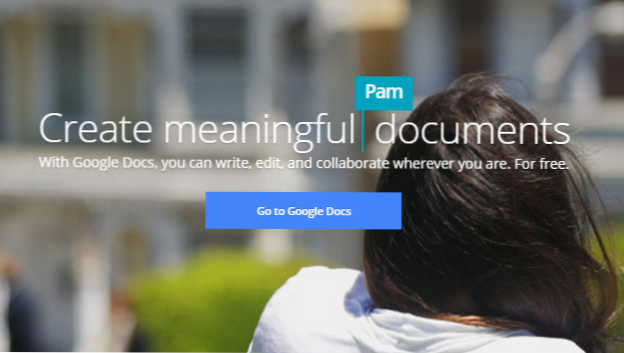
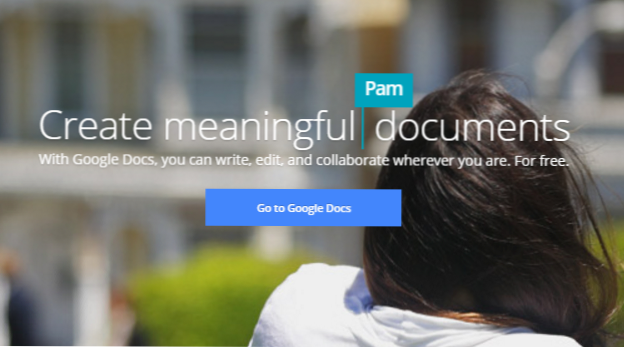
Behöver du infoga symboler i Google Dokument? Du kan välja bland egyptiska hieroglyfer, emoji, asiatiska och arabiska skript, pilar, matematiska och vetenskapliga symboler och mycket mer. Det är inte ett problem om du inte känner till namnet på den symbol du behöver. Du kan dra ut det med musen, och Google visar dig liknande bilder.
De Infoga särskilda tecken gränssnittet är lätt att använda. Den är öppen tills du stänger den, vilket innebär att du kan lägga flera symboler samtidigt.
1. Öppna ditt dokument i Google Dokument, och placera markören där du vill sätta en symbol. Klick Infoga> Särskilda tecken från Google Docs-menyn.
2.Google har massor av specialtecken att välja mellan, och att hitta det du behöver kan vara svårt. En enkel genväg är att rita symbolen i rutan under sökfältet. Google visar symboler som liknar vad du ritade i panelen till vänster. Klicka på en symbol för att infoga den på nuvarande plats i ditt dokument. Jag var imponerad av den här funktionen. 
3. Om Google inte känner igen vad du ritade, försök sökande för din symbol i lådan med förstoringsglaset. Du kan också söka efter unicode-värdet på tecknet om du känner till det. (De flesta användare kommer inte.) För att gå tillbaka till dina sökresultat efter att du bläddrar runt, ändra den första rullgardinsmenyn till sökresultat. Återigen, allt du behöver göra är att klicka på symbolen i den vänstra panelen för att infoga den i ditt dokument. 
4. Om du inte är säker på vad du behöver, ställ in den första rullgardinsmenyn till kategorier och bläddra genom hela valet av tecken med hjälp av de följande två kategorin rullgardinsmenyerna. 
5. Om du sätter in samma tecken ofta kommer de att dyka upp i din senaste tecken. Hitta den här listan i den första rullgardinsmenyn. 
Missar Google några symboler? Kommentera nedan och berätta vilka symboler du vill se läggas till i Google Dokument.

